Modem D-Link DSL-2640U – configuração Wi-Fi
Em-Link modems D do DSL 2640U configuração Wi-Fi é nada de particularmente complexo não representa, mesmo se o usuário não tiver um disco especial, que deve ser fornecido. Mas quando você instala os parâmetros corretos, é preciso lembrar algumas das nuances, que vai continuar e.
D-Link DSL: definição WiFi: por onde começar?
A primeira coisa no cenário futuro – conectividade desempenho e inicialização de dispositivos no sistema de computador.
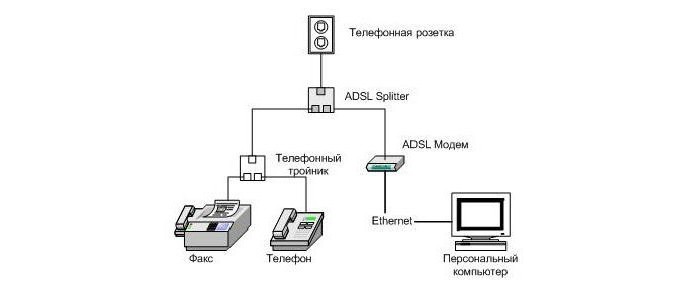
Nota: se o dispositivo foi comprado na companhia de "Rostelecom", os serviços de que é suposto para usar no futuro, de forma obrigatória em mídia óptica especial em anexo (CD-ROM) o dispositivo que contém os drivers de dispositivo e o "assistente de configuração". Se o dispositivo for comprado separadamente, você ainda deve ter um disco com acompanhamento de software, mas sem o "Mestre". Esta não é certamente a pior opção, porque, como se vê, para realizar uma conexão manualmente não é muita dificuldade. Para fazer isso, siga as instruções abaixo (use este manual para eventuais dispositivos interoperáveis).
Ligar a um computador
O modem / router Link-D DSL 2640U WiFi configuração deve começar com composto. A primeira condição – a existência de uma linha de telefone (o benefício não é um problema). A segunda condição – a instalação do separador, ou um chamado splitter. Neste caso, ele está prestes a sair da linha de telefone Internet foi bloqueado.

Na verdade, o divisor tem dois conectores para conectar o cabo RJ-45 correspondente. Em princípio, confuso algo difícil, porque eles são rotulados conexões inscrições, embora parece exatamente o mesmo.
Instalar os drivers
Quando a conexão serial circuito elétrico "dispositivo de computação> Modem> splitter> Telephone Network" será totalmente montado e funcionando, a configuração de Wi-Fi roteador DSL 2640U vai significar para identificar o dispositivo no sistema operacional e instalar os parâmetros corretos.
Drivers, em teoria, pode ser instalado diretamente a partir do disco que vem com a unidade após a compra. Se não é (foi danificado ou perdido), você precisa baixar o software pode ser tanto no site do provedor ou no recurso do fabricante deste equipamento.
A entrada para a interface
Agora você precisa fazer login no sistema de controle do roteador. Você pode usar qualquer navegador da Web, a barra de endereços é prescrever chato uma combinação de 192.168.1.1 (procedimento padrão para todos os dispositivos deste tipo). Linhas login e senha especificada administrador.
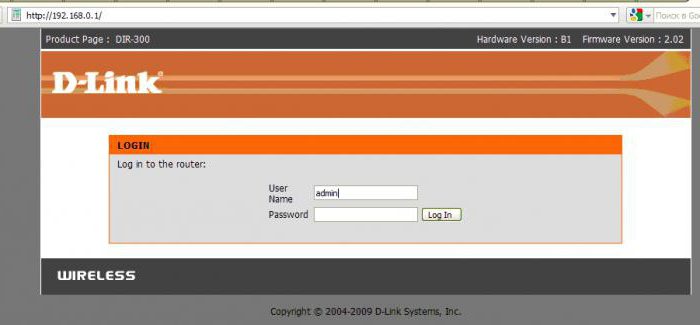
Em seguida, você precisa ir para as configurações de Internet na guia correspondente.
Configurando conexões de Internet
Se um usuário que usa um provedor de serviços "Rostelecom", existe uma unidade especial que foi comprado com a pergunta configuração do modem é resolvido simplesmente.
Basta inserir a mídia na unidade, seguido por uma corrida "assistente de configuração", desenvolvido pela "Rostelecom". Como é evidente, todos os parâmetros e opções para o dispositivo conectado será exibido automaticamente.
Mas vamos dizer que não há nenhum disco, baixar os drivers do site do desenvolvedor, também, falhou. O que fazer neste caso? Em tal situação vai ajudar a sintonização manual. Não se preocupe, nada complicado no processo de emissão dos parâmetros necessários não é esperado.
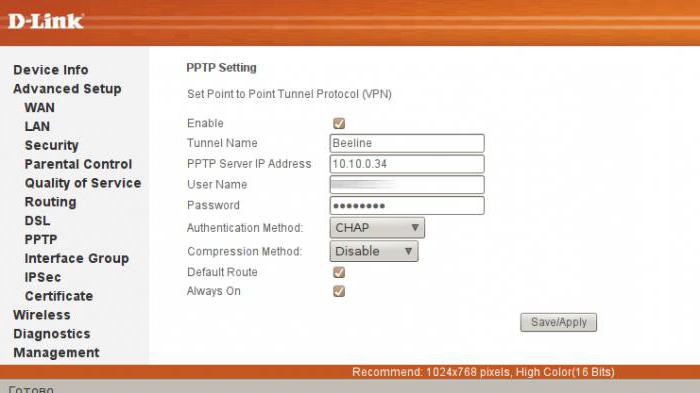
Em um primeiro passo para a criação de um modem DSL 2640U "Rostelecom» (WiFi) conexão significa tipo de instalação. Esta opção deve ser definido como PPPoE. Em contraste com o modo Bridge ( "ponte"), ele irá permitir que você se conectar a uma rede sem fio, mesmo quando o terminal principal conectado ao roteador.
Depois que indica o valor do PCI e parâmetros VCI, seguindo definidos pelo usuário regiões localização, prescrever login e senha especificado no contrato, coloque uma verificação na seção vivo Manter e prosseguir com os parâmetros LCP.
Para intervalos de expor valor 35, para falhas – 2. Como um ajustamento adicional deve ser empregue pela linha Abbot IGMP.
D-Link DSL 2640U: configuração "Rsotelekom» (WiFi)
Internet configurada. É hora de certificar-se de usar os recursos de modem na íntegra. Como é evidente, é tanto o modem eo roteador. Assim, ele pode ser usado para criar uma conexão sem fio via Wi-Fi, que pode ser usado se houver qualquer outro computador ou dispositivo móvel.
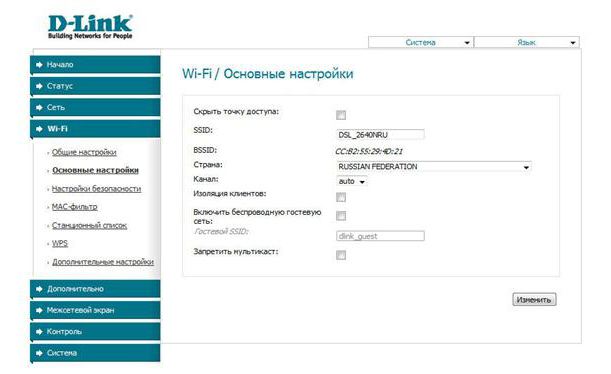
O roteador configuração D-Link DSL 2640U WiFi na entrada para as configurações de hardware solicita automaticamente uma senha. Trata-se apenas o dispositivo de interface web, e não protege o acesso à rede virtual. Aqui você pode usar outro menu router.
Aqui WiFi DSL 2640U senha de configuração ou nome de usuário propõe utilizar automaticamente, mas eles precisam mudar (se precisar).
Senhas e criptografia
Agora o mais básico! Na entrada para a guia Wireless (conexão em redes sem fio), selecione o tipo de WPAPSK, no campo de seleção de criptografia de dados algoritmo de criptografia definir a AES, digite um nome arbitrário conexão criada no campo SSID, especifique e confirme a senha para acessar a rede virtual (chave pré-compartilhada) – Key se literalmente contra a entrada na rede ou no terminal de computador a partir do exterior.
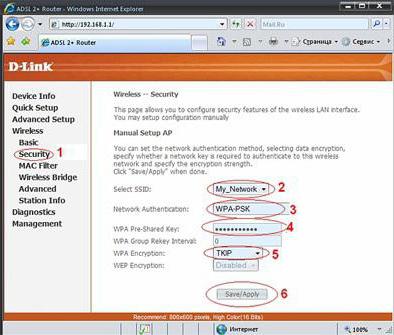
Preste atenção ao ponto de que, por vezes, um sistema de senha não pode ser eficaz. A chave terá de chegar a um único. O fato de que uma combinação como "um-dois-três-quatro" ou QWERTY aqui não vá. O sistema de segurança vai reconhecê-los como não confiável e potencialmente uncrackable primeiro. No entanto, o modem / router configuração Wi-Fi DSL 2640U pode colocar uma senha, é claro, não sozinho, mas com o uso de intervenção do usuário. É suficiente para inserir o endereço acima nos principais parâmetros do dispositivo e simplesmente para mudar a combinação na linha correspondente. Em seguida, terá de reiniciar o computador eo roteador.
Quando você reiniciar, você pode verificar o status e a rede e dispositivos que fornecem a comunicação usando o "Device Manager" (devmgmt.msc na consola "Executar"), ou simplesmente, indo para o "Centro de Gerenciamento de Rede e Compartilhamento", onde a conexão para ser ativado.
conclusões sumárias
Em particular, você não pode dar um certo itoga sobre o dispositivo do tipo mencionado acima das recomendações de ajuste. Praticamente todas as definições em E definir os parâmetros básicos e opções são padrão.
A única coisa que eu gostaria de salientar – escolha de conexão. Ponte de acesso é melhor não usar em tudo. Por exemplo, você tem um roteador (modem) conectado ao seu computador de casa (unidade sistema estacionário). Assim que você desligá-lo, comunicações perderam mais de WiFi (ele está usando esquema Bridge). O PPPoE instalação, mesmo que o terminal principal comunica através do roteador será realizada de qualquer maneira.
Claro, é dada especial atenção à criação e manutenção de senhas, fazendo, por exemplo, uma cópia de segurança do sistema por meio de pelo menos uma elementar salvar pontos de restauração. Se as ferramentas do Windows para usar que você não quer, você pode usar os programas de atualização automática como Avançada System Care, Glary Utilities ou mesmo IObit Uninstaller, que só assumiu antes de iniciar suas próprias operações de usar a ferramenta para criar um ponto de restauração, se, como se costuma dizer, isso é apenas onde -Isso vai mal. Mas, em geral (nota-se em todos os comentários sobre os fóruns) problemas pode consistir apenas em configurações de conexão, e certamente não em uma conexão de Internet ativa.













